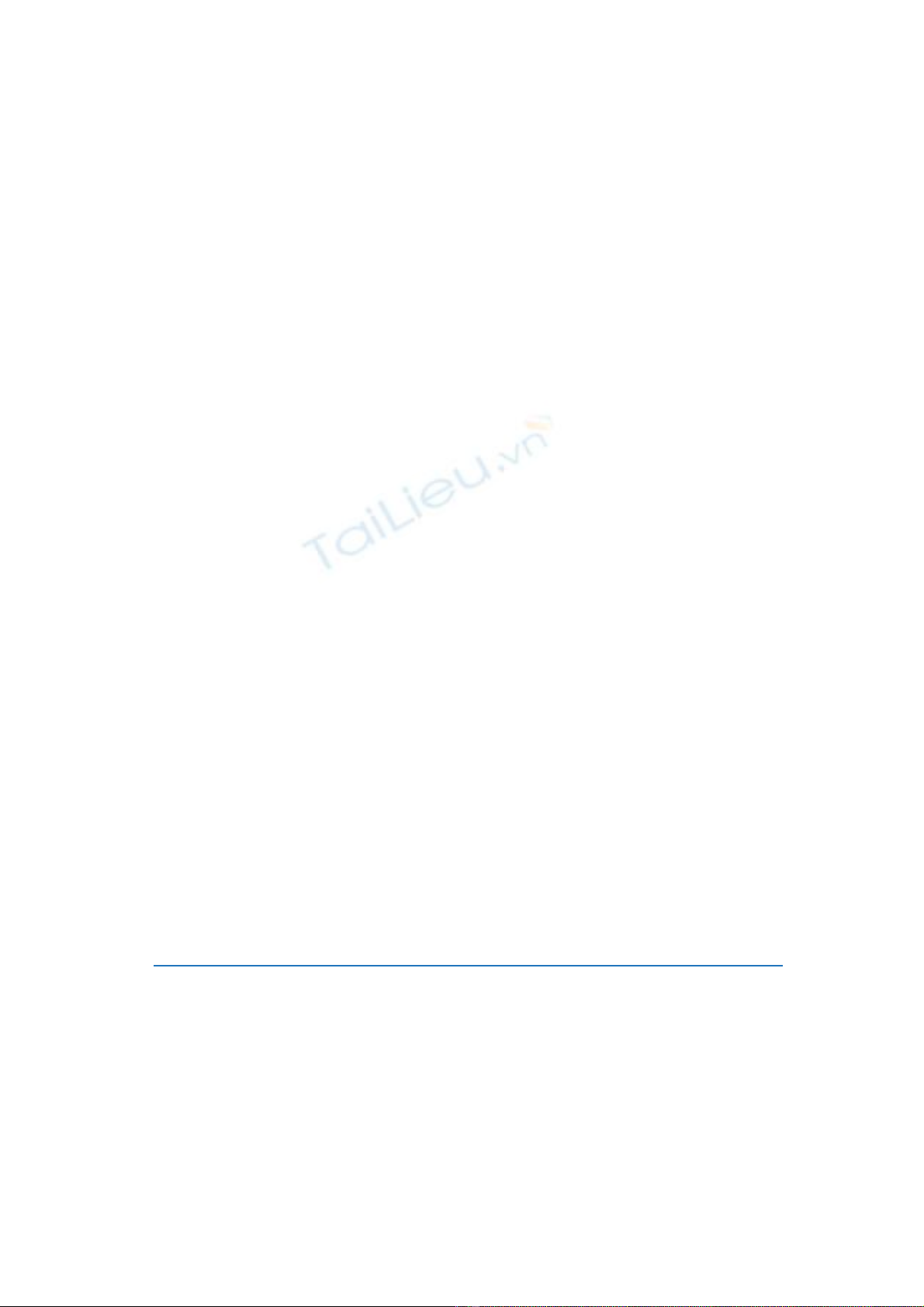
Công cụchỉnh sửaảnh nhỏnhưng
chuyên nghiệp
Bạn có những tấmảnh kỹthuật sốcất trong máy tính hoặc mới chụp
xong nhưng nó mắc phải một sốkhuyếtđiểm nhưmắtđỏ, hình mờquá, hay
tối quá và bạn muốn chỉnh sửa nó cho thật hoàn hảo trước khi đem in ra giấy
hoặc dùng phục vụcho các mụcđích khác? Những lúc nhưvậy, không cầnđến
Adobe Photoshop đồ sộ, hãng Adobe đã có một dịch vụkhác dành cho bạn. Đó là
phần mềm nhỏgọn mang tên Adobe Photoshop Album Starter Edition 3.0, một gói
công cụdùng để quản lý ảnh và hiệu chỉnh các bứcảnh sốmột cách thật nhanh
chóng nhưng đầy tính chuyên nghiệp.
Bạn có thểtải bản dùng thửhạn chếmột sốtính năng của chương trình có dung
lượng 6,32 MB, tương thích mọi hệ điều hành tại trang
webhttp://www.adobe.com/support/downloads/detail.jsp?ftpID=2977.
Điềuđầu tiên dễnhận thấy là giao diện chương trình rấtđẹp mắt và khởiđộng
nhanh hơn Photoshop nhiều. Bạn nhấnFile > Get Photo và chọn một vịtrí để đưa
mọiảnh vào album cho tiện việc quản lý nhưFrom Camera,From Mobile
Phone,From File or Folder. Mộtđiểm rất hay của chương trình là khi bạnđã chọn
một folder ảnh để quản lý thì khi bạnđưa bất cứtấmảnh mới nào vào, chương
trình cũng tự động nhận diện và cho luôn vào Catalog ảnh. Từ đây, chỉcần khởi
động chương trình, mọi tấmảnh trong folder bạn chọn sẽhiện ra một cách đầyđủ

rất tiện cho việc theo dõi, quản lý ảnh. Đây là điều mà không một phần mềm quản
lý ảnh nào nhưACD See hay Picasa làm được. TừCatalog ảnh này, bạn thao hồlàm
được nhiều việc như:
-Create Slideshow: tạo trình chiếuảnh tự động.
-Create PDF SlideShow: tạo trình chiếuảnh có dạng file PDF.
-Fix > Auto Smart Fix: tính năng rất hay của chương trình giúp bạn tốiưu tự động
các bứcảnh. Khi được kích hoạt, nó sẽtự động thực hiện hàng loạt các tác vụnhư
khửmắtđỏ, tăng sáng, làm rõ ảnh, làm mịn các đường kẻ, tăng độ tương phản...
-Fix > Fix Photo Window: tính năng cho bạn chọn lựa các tác vụchỉnh sửaảnh theo
từng bước nhưtăng sáng, tăng độ nét... Có một màn hình Preview sẵn cho phép
bạn xem được sản phẩm sẽxuất ra.
-Calendar View: một tính năng mới giúp bạn xác định được ngày đã đưa vào
Catalog ảnh nhưng bứcảnh mới. Đây là chức năng rất hay, các ảnh mớiđược bạn
đưa vào sẽhiển thịtrên một tờlịch và bạn có thểthực hiện các thao tác xửlý tuỳý
với chúng.
-Share > To Email (hay To Mobile Phone): tính năng giúp bạn chọn lựa và chia sẻ
ngay ảnh mới người thân qua email hay upload chúng lên điện thoại di động.
Ngoài ra trong các thẻEdit, File, Find còn có các tính năng rất hay của chương trình
đang chờbạn khám phá.

Phục hồi file Zip bịhỏng chỉvới vài
cú click chuột
Khi một tập tin được chia sẻtrên mạng, để cho dễdàng hơn trong việc
download nên các tập tin thường được nén lạiđể nhẹhơn và giúp download
dễdàng hơn. Vì lỗi truyền dẫn mà đôi khi việc download hoàn tất nhưng tập
tin không thểgiải nén do lỗi corrupt trong quá trình kết nối các gói tin. Tuy
nhiên, bạn cũng không nên thất vọng làm gì, hãy nhờcông cụZip Repair để phục
hồi các tập tin bịlỗi Corrupt.
Công cụnày tỏra khá hiệu quảtrong việc khôi phục các tập tin định dạng Zip bị
corrupt khi download. Chương trình hoàn toàn dễdùng, chỉvới vài cú click chuột,
tập tin của bạn có thểsẽ được khôi phục 100% nguyên vẹn.
Sau khi download và cài đặt, bạn chạy chương trình để khôi phục tập tin Zip bịlỗi.
Chỉvới 3 bước tương ứng với 3 cú click chuột sẽgiúp bạn có ngay trong tay tập tin
hoàn chỉnh.
Bước 1: Bạn nhấn chọn vào Browse trong phần Corrupted File để chọn tập tin Zip
cần sửa. Nhấn Next để qua bước 2.
Bước 2: Chương trình sẽtự động chỉnh lỗi cho bạn tập tin bạn chọn. Sau đó sẽ
hiển thịtoàn bộtập tin có trong tập tin nén lỗi này. Bây giờ, tập tin của bạn sẽ
không còn lỗi corrupt nữa. Bạn nhấn Next để qua bước 3.
Bước 3: Chương trình sẽlưu toàn bộcác tập tin đã chỉnh lỗi vào tập tin nén bạn
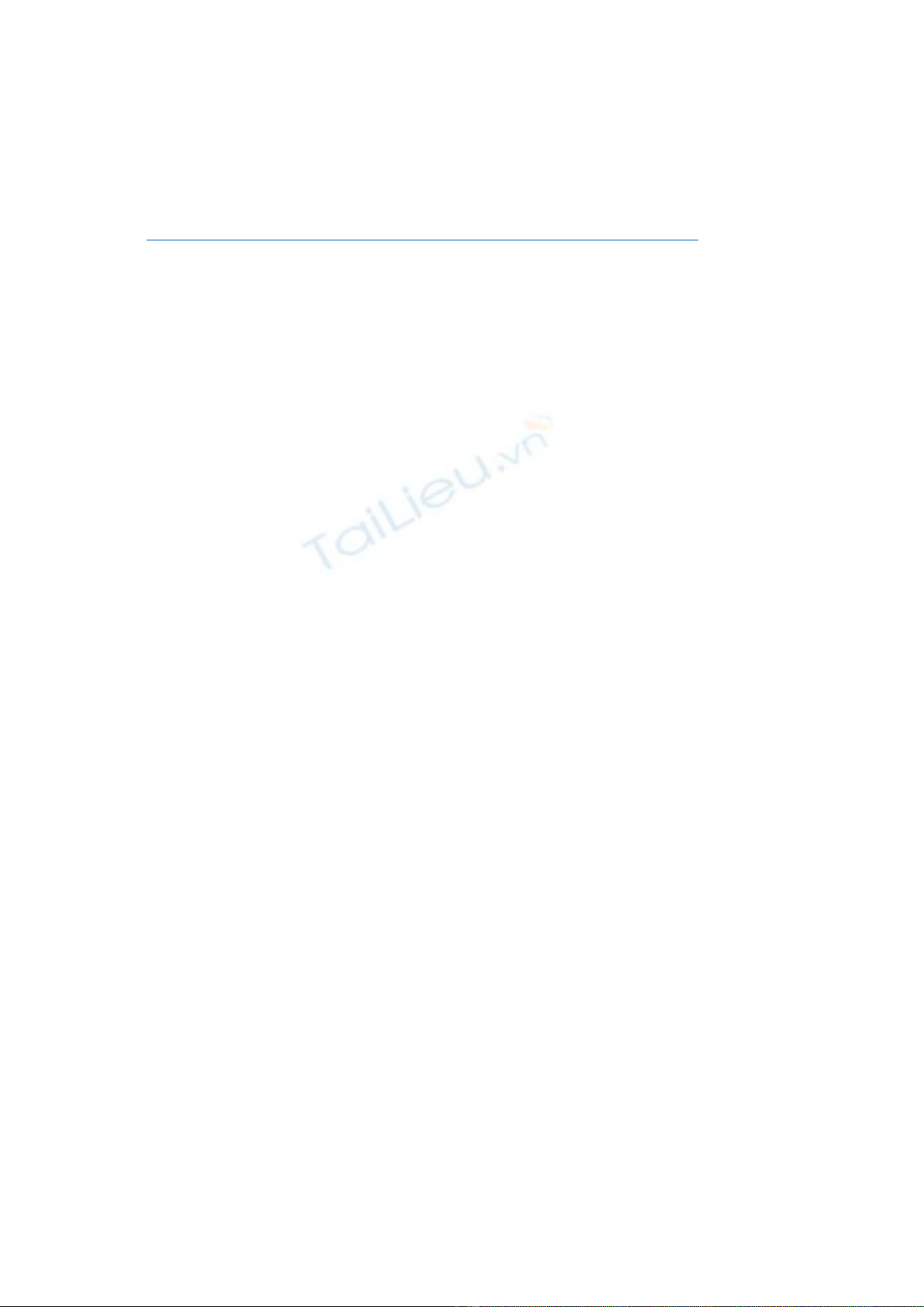
chọn. Bây giờtập tin của bạn có thểsửdụng được mà không bịlỗi. Bạn có thểchọn
Open the Archive After the Wizard is Closed để trích xuất các tập tin đã sửa lỗi.
Zip Repair là một chương trình hoàn toàn miễn phí, dung lượng 379KB. Tương
thích mọi windows. Bạn tải vềdùng tạiđịa
chỉhttp://download.freewarefiles.com:80/files/ZIP_Repair.zip.
Ghi chú lên màn hình nền
Bạn là hội viên của “Hội những người thích đùa”? Hãy đùa với những
cặp mắt tò mò củađồng nghiệp bằng công cụchuyên “ma thuật” văn bản trên
màn hình nền là Desktop NotePad.
Thông thường để tạo ra được một thông điệp“đẹpđẽ” ngay trên màn hình nền thì
bạn phải dùng một trình xửlý ảnh để chèn văn bản vào ảnh số, và sau đó sửdụng
ảnh này để làm Wallpaper . Công việc này thật nhiêu khê! DeskTop NotePad sẽ
giúp bạn ghi chú ngay lập tức bất kỳthông điệp nào lên màn hình nền vớiđầyđủ
hiệuứng đẹp mắt.
Khi cài đặt và kích hoạt thành công là giao diện soạn thảo văn bản của DeskTop
NotePad sẽxuất hiệnđể bạn tạo ra thông điệp ngay lập tức. DeskTop NotePad
không làm việcđược với font Unicode tiếng Việt nhưng bạn có thểthay thếbằng

bằng font VNI hoặc ABC đều tốt.
Bạn gõ thông điệp cần soạn vào giao diện soạn thảo có màu xanh đậm. Nếu gõ
tiếng Việt nhớchú ý chọn font, kích thước font và bộgõ cần thiết. Nên chọn font
chữlớn từ20 trởlê để thêm ấn tượng. DeskTop NotePad hỗtrợ đủ loại màu chữ,
canh trái – phải – giữa hệt nhưtrong Word.
Để tạo hiệuứng chớp chớp cho thông điệp, bạn click vào dấu cộng (+) ởgóc trên
bên phải màn hình và nhấn vào chữ“Flash” và bạn cũng có thểchỉnh màu cho
thông điệpở đây. Khi hoàn tất công việc, bạn cùng tổhợp phím Alt+Tab để chuyển
qua biểu tượng của DeskTop NotePad là thông điệp của bạn sẽhiện ra ngay trên
màn hình nền.
Bạn có thểdi chuyển thông điệp này khắp nơi trên màn hình bằng cách đặt trỏ
chuột vào thanh sáng màu xanh để hiện ra mũi tên 4 cạnh, sau đó giữchuộtđể di
chuyển. Để chỉnh sửa thông điệp thì bạn chỉcần click vào văn bảnđể hiện ra con
trỏchuột là xong.
Công ty ShareUp đang bán ra bản DeskTop NotePad 1.0.1 với giá là 14,95 USD.
Người dùng có thểvào đâyđể tải vềbản dùng thửcó dung lượng 670 KB hoặc tìm
mua tại các cửa hàng phần mềm












![Đề thi Excel: Tổng hợp [Năm] mới nhất, có đáp án, chuẩn nhất](https://cdn.tailieu.vn/images/document/thumbnail/2025/20251103/21139086@st.hcmuaf.edu.vn/135x160/61461762222060.jpg)


![Bài tập Tin học đại cương [kèm lời giải/ đáp án/ mới nhất]](https://cdn.tailieu.vn/images/document/thumbnail/2025/20251018/pobbniichan@gmail.com/135x160/16651760753844.jpg)
![Bài giảng Nhập môn Tin học và kỹ năng số [Mới nhất]](https://cdn.tailieu.vn/images/document/thumbnail/2025/20251003/thuhangvictory/135x160/33061759734261.jpg)
![Tài liệu ôn tập Lý thuyết và Thực hành môn Tin học [mới nhất/chuẩn nhất]](https://cdn.tailieu.vn/images/document/thumbnail/2025/20251001/kimphuong1001/135x160/49521759302088.jpg)


![Trắc nghiệm Tin học cơ sở: Tổng hợp bài tập và đáp án [mới nhất]](https://cdn.tailieu.vn/images/document/thumbnail/2025/20250919/kimphuong1001/135x160/59911758271235.jpg)


![Giáo trình Lý thuyết PowerPoint: Trung tâm Tin học MS [Chuẩn Nhất]](https://cdn.tailieu.vn/images/document/thumbnail/2025/20250911/hohoainhan_85/135x160/42601757648546.jpg)


